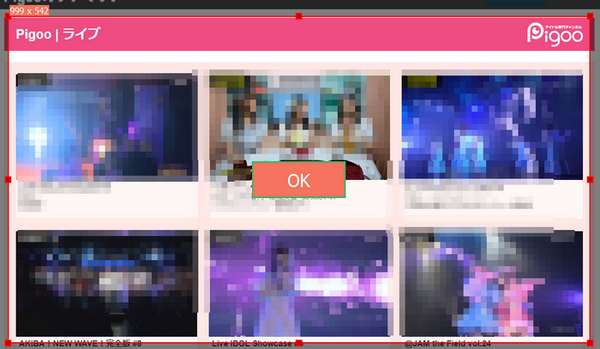
Pigooオンデマンドとは、世界で唯一の女の子専門チャンネルとして「スカパー!」で放送中の24時間アイドル専門チャンネルが提供する動画配信サービスです。月額1200円でアイドル・グラビア・声優などさまざまな番組が見放題です。PigooオンデマンドはPC、スマートフォン・タブレットでの視聴に対応しています。
ただし、Pigooオンデマンドの動画をダウンロードしてオフラインで視聴することはできません。それは、Pigooオンデマンドは動画のダウンロード機能を提供していないからです。では、Pigooオンデマンドの動画がダウンロードできないと、どうすればいいですか?今回の記事では、Pigooオンデマンドの動画を録画して保存する方法をご紹介したいと思います。
*ご注意:著作権で保護されたコンテンツを録画して保存することは禁止されております。今回の記事で紹介する方法については、合法的な範囲内でのご利用を厳守してください。
パソコンでPigooオンデマンドの動画を録画して保存するには、「WonderFox HD Video Converter Factory Pro」というソフトを使ってみましょう。これはWindowsに対応した優れた録画ソフトです。シンプルなインターフェースで使いやすく、時間制限なく録画できます。録画形式、録画範囲、録画品質などを設定することができます。Pigooオンデマンドの他に、NHKオンデマンド、J:COMオンデマンド、WOWOWオンデマンドなどの動画を録画することも可能です。
また、このソフトは動画ダウンロード機能も備えており、YouTube、ニコニコ動画、FC2など1000以上のサイトから動画をダウンロードすることができます。
関連記事:指定範囲を録画する、埋め込み動画をダウンロード
録画ソフト「WonderFox HD Video Converter Factory Pro」をインストールして起動します。最初の画面で「録画」機能を選択して、「スクリーン録画」画面を開きます。
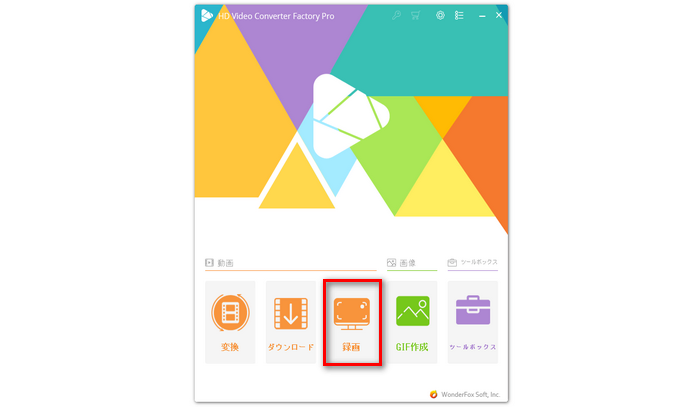
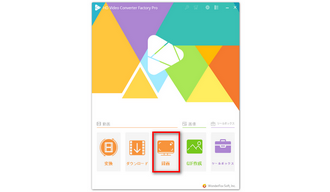
「スクリーン録画」画面に入ると、画面上部で「ウィンドウモード」を選択して、録画範囲を指定します。
そして、必要に応じて、録画の形式、品質、フレームレートなどを設定します。Pigooオンデマンドの動画を録画する時、マイク音声を収録する必要がないため、「マイク」のチェックを外してください。
最後に、画面右下の「出力フォルダ」欄で、ファイルの出力先を設定します。
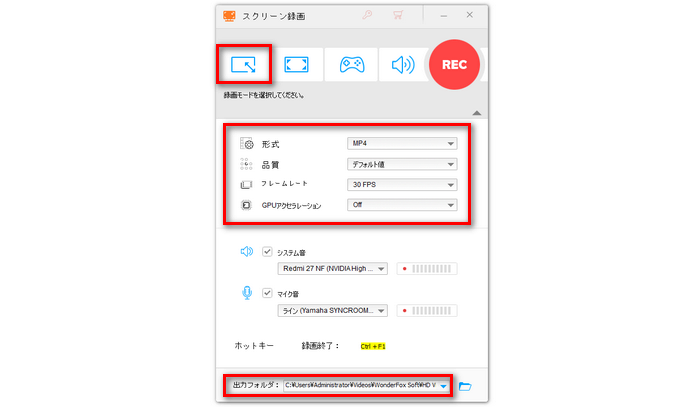
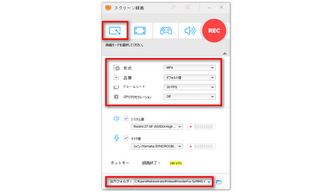
赤い「REC」アイコンをクリックすると、Pigooオンデマンドの動画を録画することが始まります。
録画を終了するには、「Ctrl」+「F1」キーを押してください。
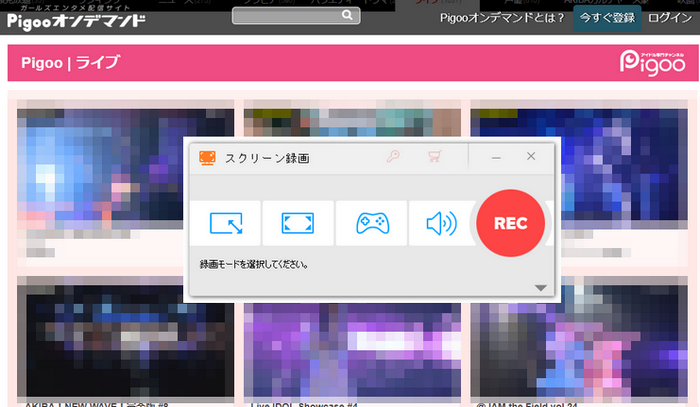
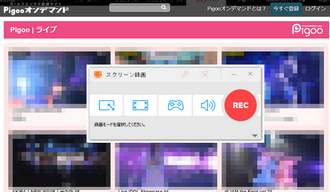
今回は「WonderFox HD Video Converter Factory Pro」という録画ソフトを使って、PCでPigooオンデマンドの動画を録画して保存する方法をご紹介しました。お役に立てれば幸いです。また、「oCam」、「OBS Studio」、「Bandicam」を使ってPigooオンデマンドの動画を録画して保存することもできます。
利用規約 | プライバシーポリシー | ライセンスポリシー | Copyright © 2009-2025 WonderFox Soft, Inc. All Rights Reserved.